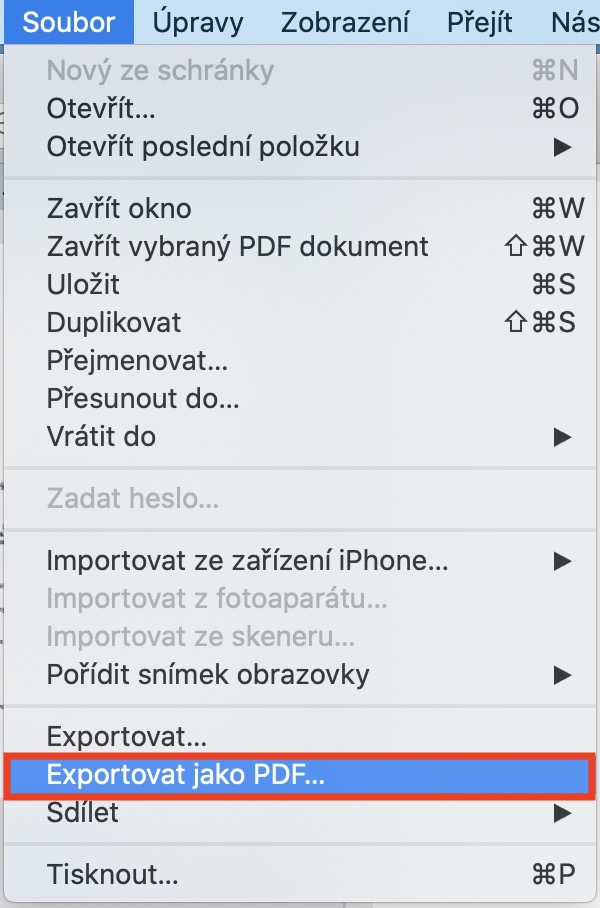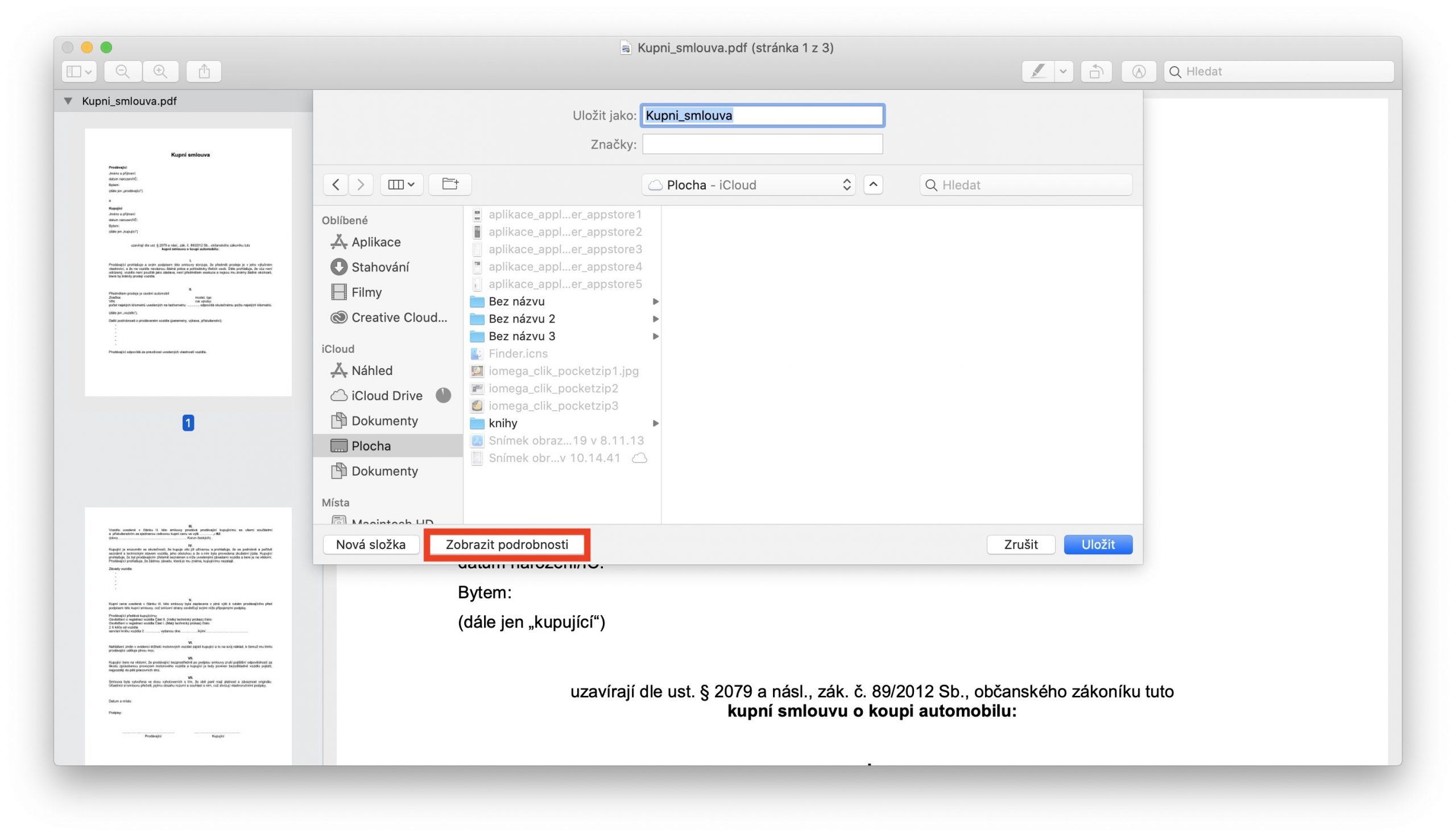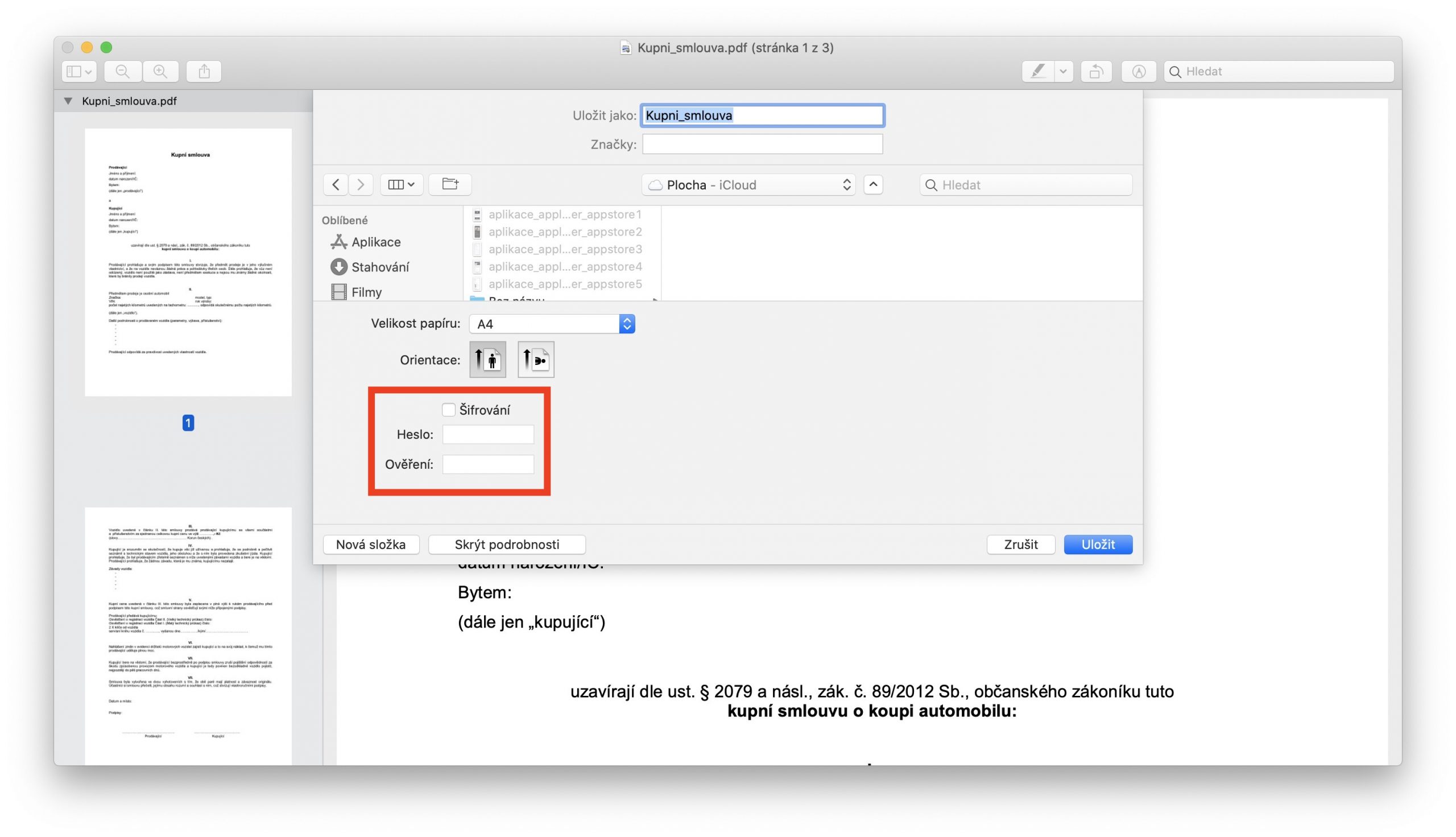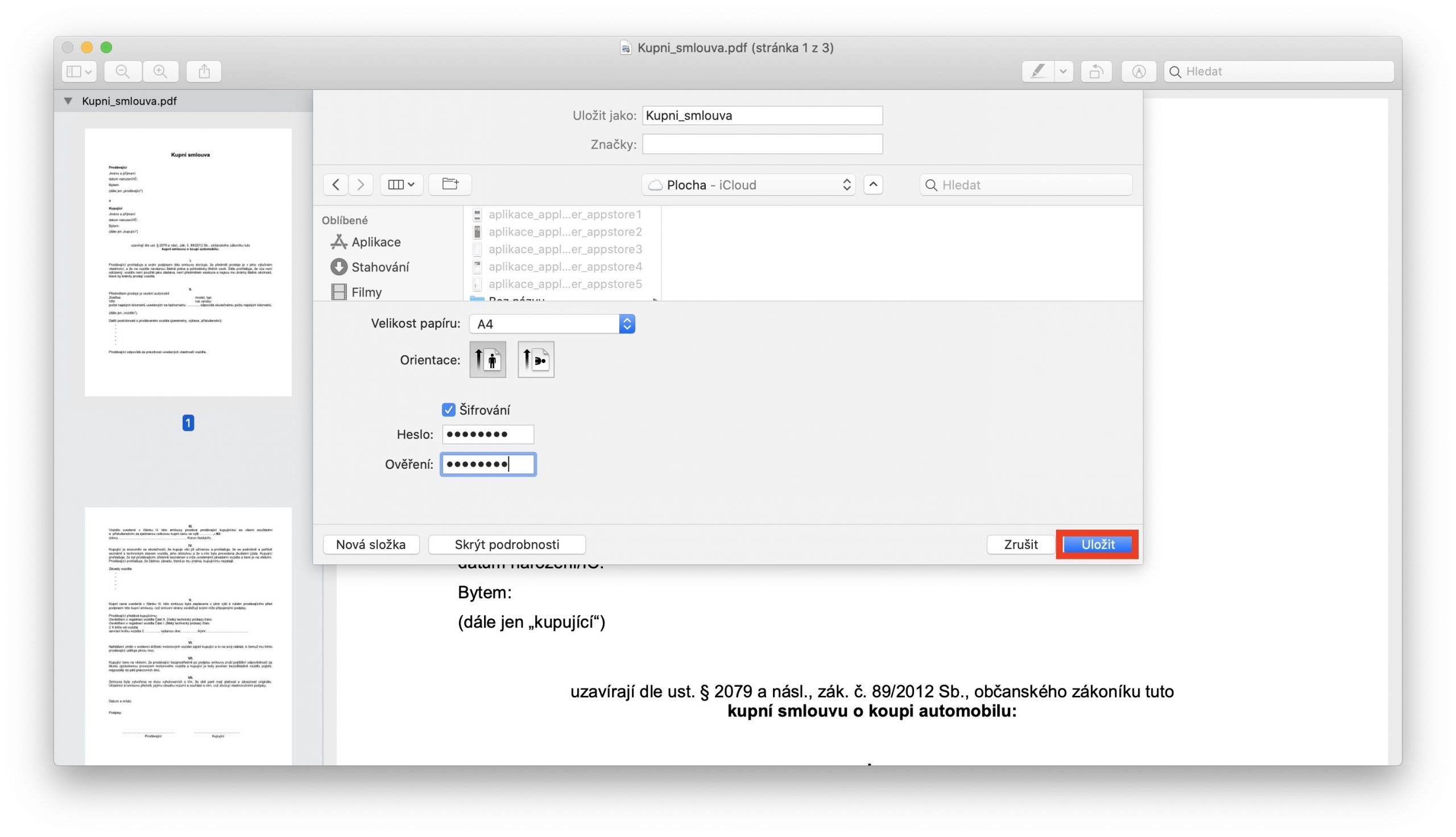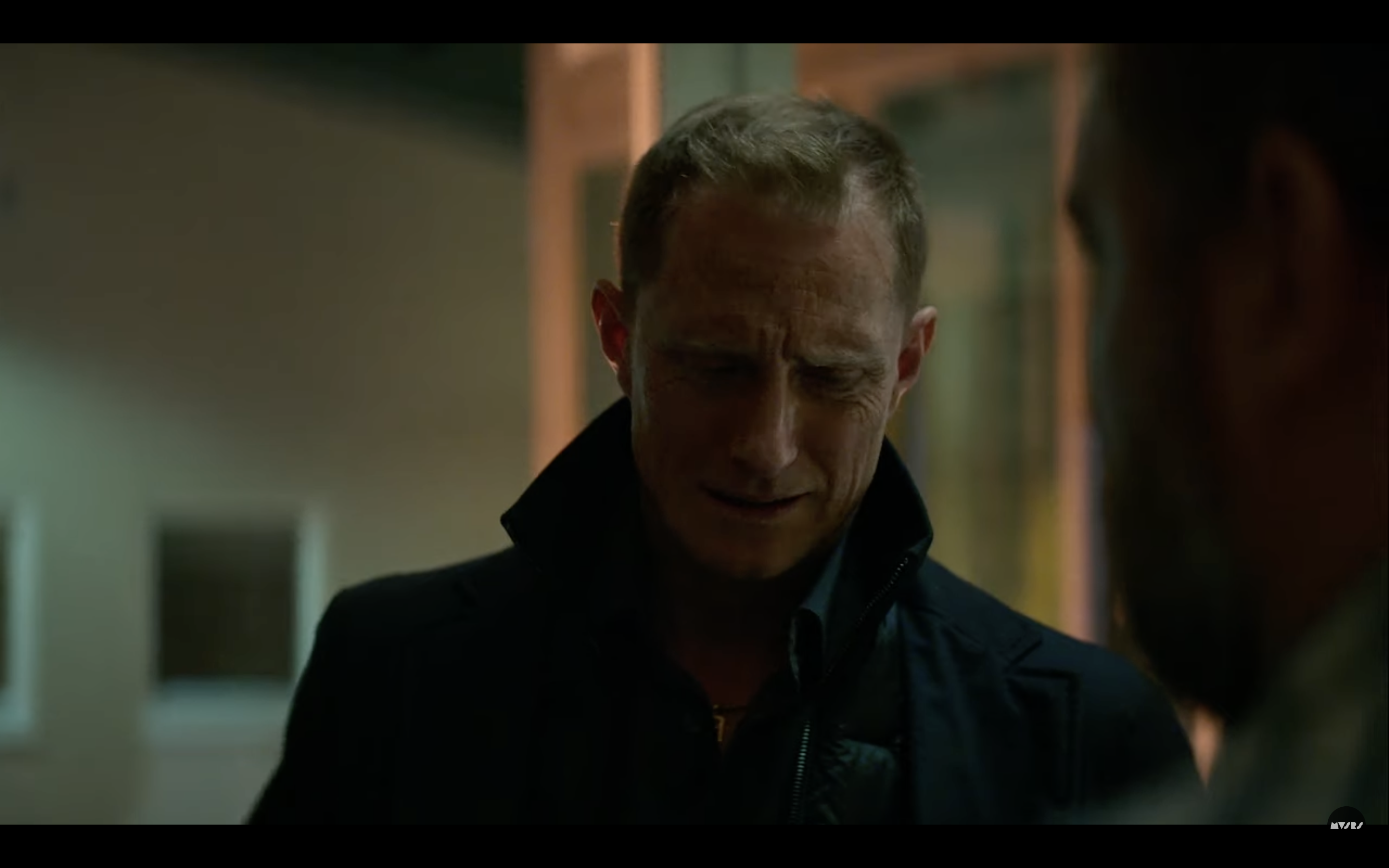Bezpečnost je v dnešní době velice důležitá, čehož si je Apple narozdíl od jiných velkých společností dobře vědom. Tento návod však ale nesouvisí tak s bezpečností společnosti Apple, nýbrž s bezpečností PDF souborů, které pochází od Adobe a jsou velmi oblíbené na přenášení jakéhokoliv obsahu. Ve formátu PDF vám může přijít faktura, můžete v něm odevzdávat třeba maturitní práci, anebo v něm můžete sdílet třeba obrázky – možností je doopravdy neomezeně. Věděli jste ale o tom, že PDF soubor lze jednoduše zašifrovat jakýmkoliv heslem? Každý, kdo se takový zašifrovaný soubor pokusí otevřít, bude před zobrazením obsahu prvně muset zadat heslo. Pojďme se společně podívat, jak tedy na Macu PDF soubor zašifrovat.
Mohlo by vás zajímat

Jak na Macu zašifrovat PDF soubor
Nejprve si samozřejmě na vašem Macu vytvořte anebo otevřete PDF soubor, který chcete zašifrovat. Jakmile jej budete mít, tak jej otevřete v nativní aplikaci Náhled. Poté v levé části horní lišty klikněte na tlačítko Soubor a z rozbalovacího menu, které se zobrazí, vyberte možnost Exportovat jako PDF… Zobrazí se nové okno, kde si můžete zvolit, kam se má PDF soubor exportovat. Ještě před exportem ale stiskněte v levé dolní části okna tlačítko Zobrazit podrobnosti. Zde už stačí zaškrtnout možnost Šifrování a do políčka Heslo zadat heslo k PDF souboru. Stejné heslo ještě potvrďte napsáním do kolonky Ověření. Poté stačí kliknout na modré tlačítko Uložit v pravé dolní části okna. Tímto dojde k uložení zašifrovaného PDF souboru.
Každý, komu tento PDF soubor pošlete a bude jej chtít otevřít, bude prvně systémem požádán o heslo. Je jedno, zdali PDF soubor pošlete někomu na macOS či Windows – heslo bude požadováno na všech operačních systémech. Mějte na paměti, že čím delší heslo vytvoříte, tím bude těžší jej prolomit. Nebojte se klidně ho hesla zakomponovat také speciální znaky, číslice a velká písmena s malými.